
Если экран вашего смартфона или другого гаджета с сенсорным дисплеем слишком или вообще неверно реагирует на нажатие без особых на то причин, скорее всего, причина в сбившихся настройках тачскрина.
В этом случае на выручку придет процедура под названием калибровка дисплея. Также калибровка дисплея актуальна в тех случаях, если вы только заменили дисплей в смартфоне на новый. В общем, процедура сама по себе достаточно полезна, как минимум лишней точно не будет, а занимает она всего несколько минут, пишет УНИАН.
ЧИТАЙТЕ ТАКЖЕ: Как быстро зарядить смартфон в условиях постоянных отключений света: полезные советы
Калибровка тачскрина на Android: самый легкий способ
Ряд производителей встраивает утилиты для калибровки экрана по умолчанию. Они точно есть в некоторых устройствах Xiaomi, Redmi и Samsung.
– Перейдите в раздел "Экран" или "Дисплей" в настройках.
– Если в нем присутствует подпункт "Калибровка" (или что-то похожее), значит, производитель встроил в систему соответствующую опцию.
– Откройте ее и следуйте инструкциям.
Эта процедура включает последовательное нажатие на точки, размещенные в различных областях экрана. Пользователю необходимо тщательно нажимать на каждую точку, чтобы устройство могло сохранить корректные настройки.
После завершения калибровки сенсора, перезагрузите устройство. Если вы все сделали правильно, то сенсор вашего устройства должен стать более отзывчивым, как только после покупки.
Калибровка тачскрина Android через приложение
Для устройств, которые не имеют встроенной опции калибровки экрана, есть специальные приложения. В магазине Google Play их очень много, но самым проверенными являются Touchscreen Calibration и Touchscreen Repair.
Touchscreen Calibration позволяет настроить силу нажатия, двойного нажатия, длительного нажатия, зума, скроллинга. Приложение выбирает оптимальные параметры для каждого варианта.
Touchscreen Repair работает немного иначе. Здесь калибровка тачскрина выполняется через единственное действие – нажатие. Но повторить его придется несколько раз и в разных областях экрана.
После выполнения этой процедуры сенсор (тачскрин) по ощущениям должен быстрее реагировать на касания – только не забудьте перезагрузить смартфон. Если проблема с сенсором продолжается, несмотря на все попытки, рекомендуется все же отнести его в сервисный центр.
За удобство постоянно включённого экрана пользователи жертвуют не только автономностью, но и дисплеем.
В частности, на Android уже давно есть функция Always On Display, которая совсем недавно появилась и на смартфонах, работающих на ОС IOS. Функция сама по себе полезная, но не все отдают себе отчет, сколько бесценных процентов зарядки она вытягивает из батареи смартфона.











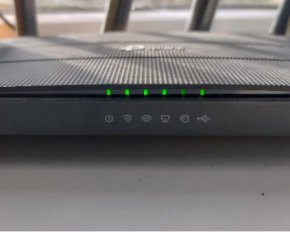




























Комментарии